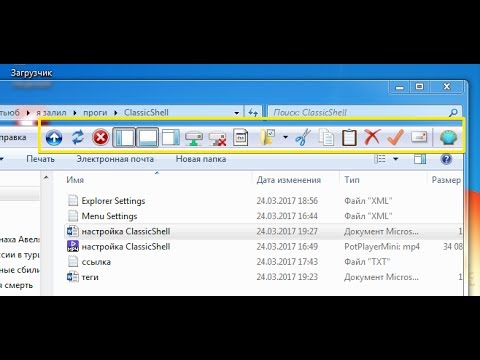Если произойдет серьезное бедствие, и вы обнаружите, что больше не можете загрузиться в Windows 7, вам может потребоваться восстановление. Сегодня мы рассмотрим восстановление вашей машины Windows 7 с помощью диска восстановления системы и резервного образа системы.
Примечание. В этой статье предполагается, что вы уже создали Диск восстановления системы и имеют создал системный образ в Windows 7.
Если вы не можете загрузиться в Windows из-за сбоя жесткого диска или поврежденной ОС, вы можете восстановить свою систему, используя последнее изображение и чистую установку. В этом сценарии мы предполагаем, что мы исчерпали все остальные опции, и единственный способ сохранить нашу систему - восстановить ее из образа.
Загрузка с диска восстановления системы
Сначала мы должны загрузиться с диска восстановления системы. Поместите его на свой CD-дисковод, и если BIOS уже настроен на загрузку с CD-ROM, вы увидите следующий экран. Если вы не видите Нажмите любую клавишу для загрузки с компакт-диска или DVD-диска сообщение, тогда вам нужно нажать правильный ключ при загрузке, чтобы вытащить экран параметров загрузки и выбрать свой CD / DVD-привод. Обычно это F12 но каждая система меняется, например, на моем IBM Thinkpad это отдельная Доступ к IBM кнопка.

Пока запускается диск восстановления системы, вы увидите сообщение Виндовс загружает файлы…



Предполагая, что мы уже пробовали все другие инструменты восстановления, мы хотим выбрать Восстановите свой компьютер, используя созданный ранее образ системы и нажмите «Далее».

На этом экране вы можете увидеть, что он нашел последний образ системы, который сохраняется на внешнем жестком диске. Если вы хотите использовать более старый образ системы, нажмите Выберите изображение системы затем просматривайте старые изображения, пока не найдете правильный. Поскольку мы хотим, чтобы все было так близко к тому, как оно было до того, как оно разбилось, мы выбираем Используйте последний доступный системный образ (рекомендуется) затем нажмите «Далее».





Заключение
Есть несколько вещей, о которых следует помнить при восстановлении с использованием образа системы. Изображение является точной копией жесткого диска, когда он был создан, поэтому, если ваша последняя резервная копия была 3 месяца назад … это будет диск, который вы возвращаете. Все ваши программы, системные настройки и файлы заменяются на то, как они были на последнем системном изображении. Это не позволяет вам выбирать отдельные элементы для восстановления, это все или ничего. Вот почему рекомендуется хранить ваши важные документы и файлы на отдельном диске или в сети. Системное изображение восстановит ваши программы, настройки и файлы так, как они были, когда изображение было создано, но все остальное с этого момента исчезнет. В зависимости от даты образа системы, достаточно времени для запуска Центра обновления Windows, обновления драйверов, исправления другого программного обеспечения и, при необходимости, настройки всех настроек. Возможность создания образа системы доступна во всех версиях Windows 7 и является отличным страховым полисом, который может иметь место в случае стихийных бедствий.
Обязательно ознакомьтесь с нашими другими связанными статьями:
Как создать диск восстановления системы в Windows 7
Как создать системный образ в Windows 7 и Vista
Как использовать резервное копирование и восстановление в Windows 7